Papirindstillinger
Hvis du registrerer den papirstørrelse, der er lagt i den bagerste bakke, kan du forhindre printeren i at fejludskrive ved at vise fejlkoden, før udskrivningen begynder, når den papirstørrelse, det ilagte papir har, afviger fra udskrivningsindstillingerne.
 Bemærk
Bemærk
-
Indstillingen for standardvisning er forskellig, når du udskriver fra den PictBridge-kompatible enhed (trådløst LAN), smartphonen eller tabletten, og når du udskriver fra computeren.
Indstillingen af medietypen afhænger af den papirstørrelse, der er angivet på LCD-displayet.
| Papirstørrelse | Medietype |
|---|---|
| A4, LTR, LGL, B5, A5 | Almindeligt papir |
| KG, 10 x 15 cm / 4 x 6 tommer, 13 x 18 cm / 5 x 7 tommer, 13 x 13 cm / 5 x 5 tommer | Fotopapir |
| Skjul | Andre |
Efter ilægning af papir:
Ved ilægning af papiret i den bagerste bakke:

Ikonet for papirstatus og den aktuelle papirstørrelse vises.
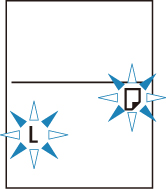
Registrer papirstørrelse i henhold til det ilagte papir.
Når indstillingen for papirstørrelse til udskrivning er anderledes end indstillingen for papirstørrelse, der er angivet for printeren:
Eksempel:
- Indstilling for papirstørrelse til udskrivning: A5
- Indstilling for papirstørrelse, der er angivet for printeren: A4
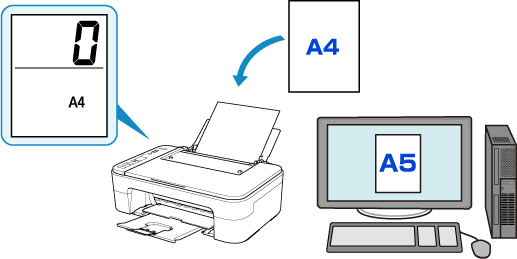
Når du starter udskrivning, vises en fejlkode på LCD-displayet.
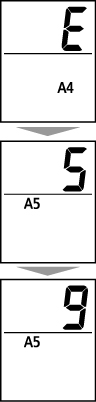
Vælg en af handlingerne nedenfor.
-
Udskrivning i henhold til indstilling for papirstørrelse til udskrivning
Du kan udskrive på det papir, der er ilagt, uden at ændre indstillingen for papirstørrelse. Tryk på knappen Farve (Color) eller Sort (Black).
Hvis f.eks. indstillingen for papirstørrelse til udskrivning er A5, og indstillingen for papirstørrelse er angivet til A4 på LCD-displayet, begynder printeren at udskrive i A5 på det ilagte papir.
-
Udskrivning efter udskiftning af papir
Du kan udskrive, når du har udskiftet det papir, der er lagt i den bagerste bakke.
Hvis f.eks. indstillingen for papirstørrelse til udskrivning er A5, og indstillingen for papirstørrelsen er angivet til A4 på LCD-displayet, skal du ilægge pair i A5-format, før du begynder at udskrive.
Angiv indstillingen for papirstørrelse på LCD-displayet afhængigt af det papir, der er lagt i den bagerste bakke efter udskiftning af papir.
-
Annuller udskrivning
Tryk på knappen Stop for at annullere udskrivning, og ret den indstilling for papirstørrelse, der er angivet for udskrivning. Forsøg at udskrive igen.
Standardindstillingen for visning af fejlkoden, der forhindrer fejludskrivning
-
Når du udskriver fra den PictBridge-kompatible enhed (trådløst LAN), smartphonen eller tabletten:
Fejlkoden, der forhindrer fejludskrivning, er aktiveret som standard.
Sådan ændres visningsindstillingen:
-
Tryk på knappen Opsætning (Setup), indtil der vises "15" på LCD-displayet.
-
Tryk på knappen Farve (Color) for at aktivere visning af fejlkode eller på knappen Sort (Black) for at deaktivere visning af fejlkode.
-
-
Når du udskriver fra Windows:
Fejlkoden, der forhindrer fejludskrivning, er deaktiveret som standard.
Sådan ændres visningsindstillingen:
-
Når du udskriver fra Mac OS:
Fejlkoden, der forhindrer fejludskrivning, er aktiveret som standard.
Sådan ændres visningsindstillingen:
 Vigtigt
Vigtigt
-
Når fejlkoden, der forhindrer fejludskrivning, er deaktiveret:
Printeren begynder at udskrive, selvom indstillingen for papirstørrelse til udskrivning og indstillingen for papirstørrelse, der er angivet for printeren, er forskellige.

